library(ggplot2)Einführung
ggplot2 ist eine der leistungsfähigsten und vielseitigsten Visualisierungsbibliotheken in R, die auf der Grammatik der Grafik basiert. In diesem Tutorial lernen Sie, wie Sie verschiedene Arten von Diagrammen erstellen und diese anpassen, um Ihre Dateneinblicke effektiv zu vermitteln. Egal, ob Sie Anfänger sind oder Ihre Visualisierungsfähigkeiten verfeinern möchten, dieser Leitfaden führt Sie durch die Grundlagen sowie einige fortgeschrittene Anpassungstechniken.
Erste Schritte
Bevor Sie mit der Erstellung von Plots beginnen, stellen Sie sicher, dass ggplot2 installiert und in Ihrer R-Sitzung geladen ist:
Installieren Sie das Paket, wenn Sie es noch nicht haben:
#| label: install-ggplot2
install.packages("ggplot2")Laden der Bibliothek:
Grundlegendes Plotten mit ggplot2
Beginnen wir mit der Erstellung eines einfachen Streudiagramms unter Verwendung des integrierten mtcars-Datensatzes. Dieser Datensatz enthält verschiedene Attribute von verschiedenen Automodellen.
# Erstellen eines einfachen Streudiagramms von mpg (miles per gallon) vs. wt (Gewicht)
ggplot(data = mtcars, aes(x = wt, y = mpg)) +
geom_point() +
labs(
title = "Scatter Plot of MPG vs. Weight",
x = "Car Weight (1000 lbs)",
y = "Miles per Gallon"
)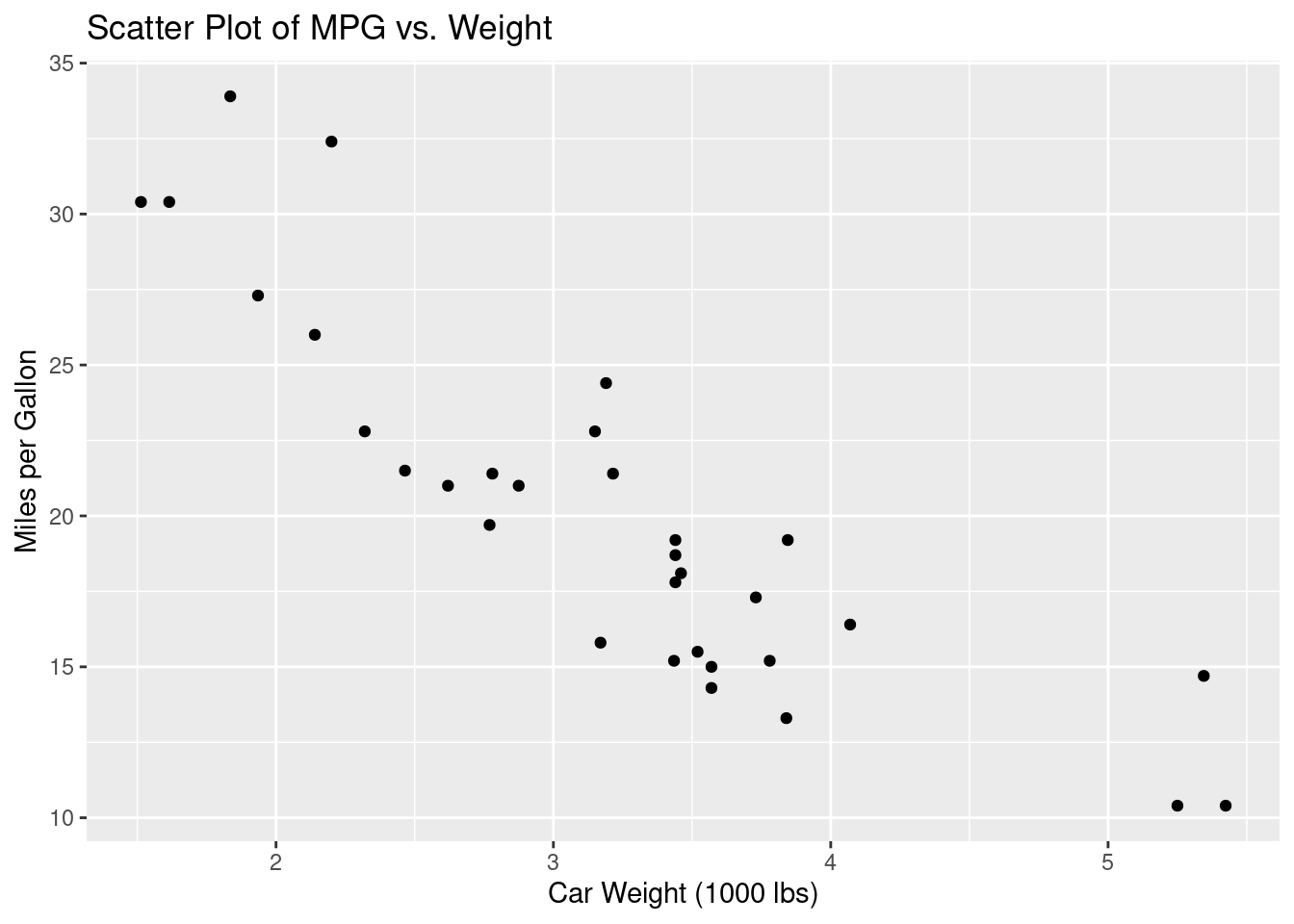
Anpassen Ihres Plots
Anpassungen sind der Schlüssel zu einer informativen und ansprechenden Visualisierung. Hier sind einige Möglichkeiten zur Verbesserung Ihrer Diagramme:
Ändern von Ästhetik und Themen
Sie können das Erscheinungsbild Ihres Diagramms durch Ändern von Farben, Größen und Themen anpassen.
ggplot(data = mtcars, aes(x = wt, y = mpg, color = factor(cyl))) +
geom_point(size = 3) +
labs(
title = "MPG vs. Weight by Cylinder Count",
x = "Car Weight (1000 lbs)",
y = "Miles per Gallon",
color = "Cylinders"
) +
theme_minimal()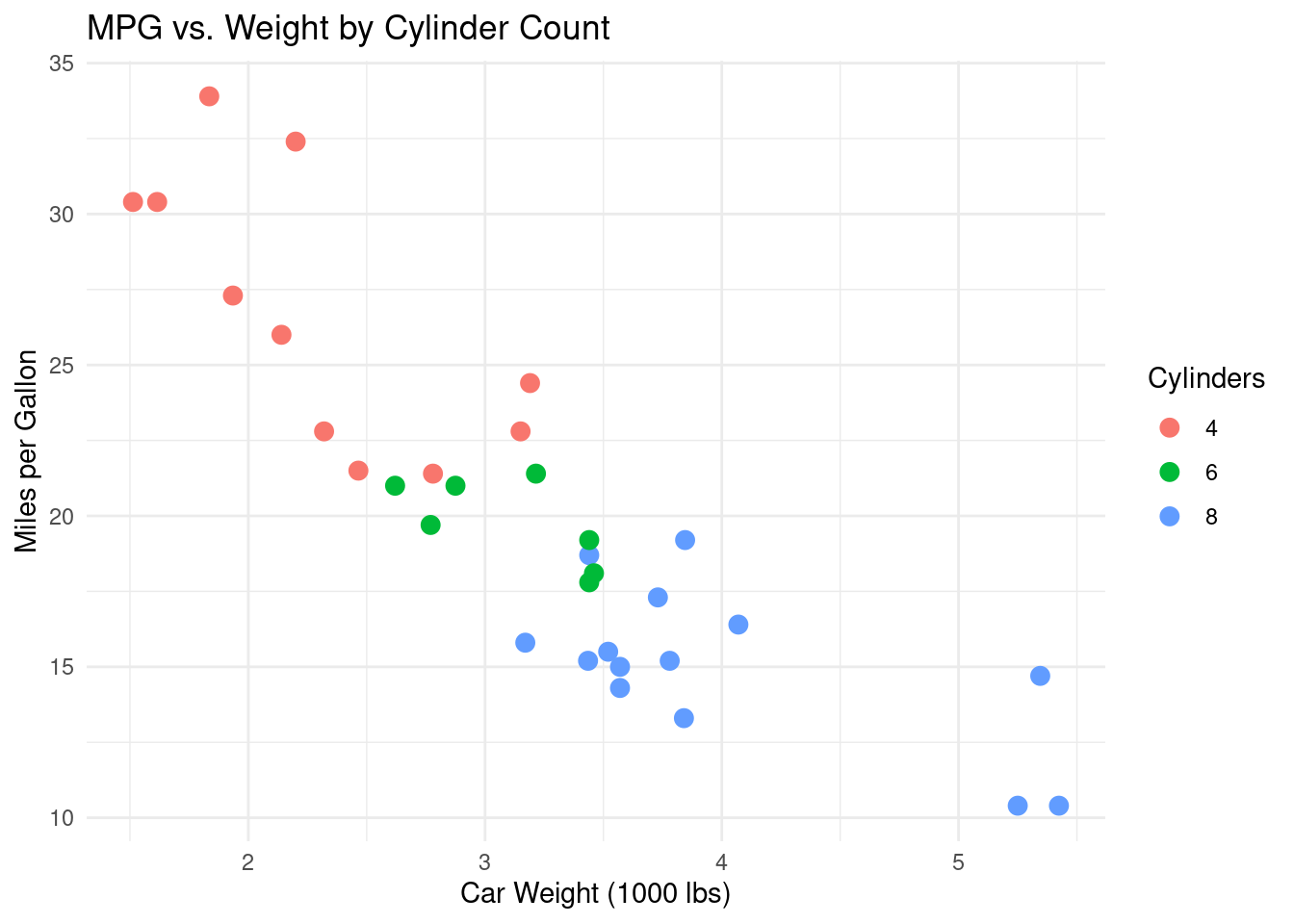
Hinzufügen von Smoothers
Glättungsfunktionen helfen dabei, Trends in den Daten zu erkennen, indem eine Linie an die Punkte angepasst wird.
ggplot(data = mtcars, aes(x = wt, y = mpg)) +
geom_point(color = "steelblue", size = 3) +
geom_smooth(method = "lm", se = FALSE, color = "red") +
labs(
title = "MPG vs. Weight with Linear Trend Line",
x = "Car Weight (1000 lbs)",
y = "Miles per Gallon"
) +
theme_classic()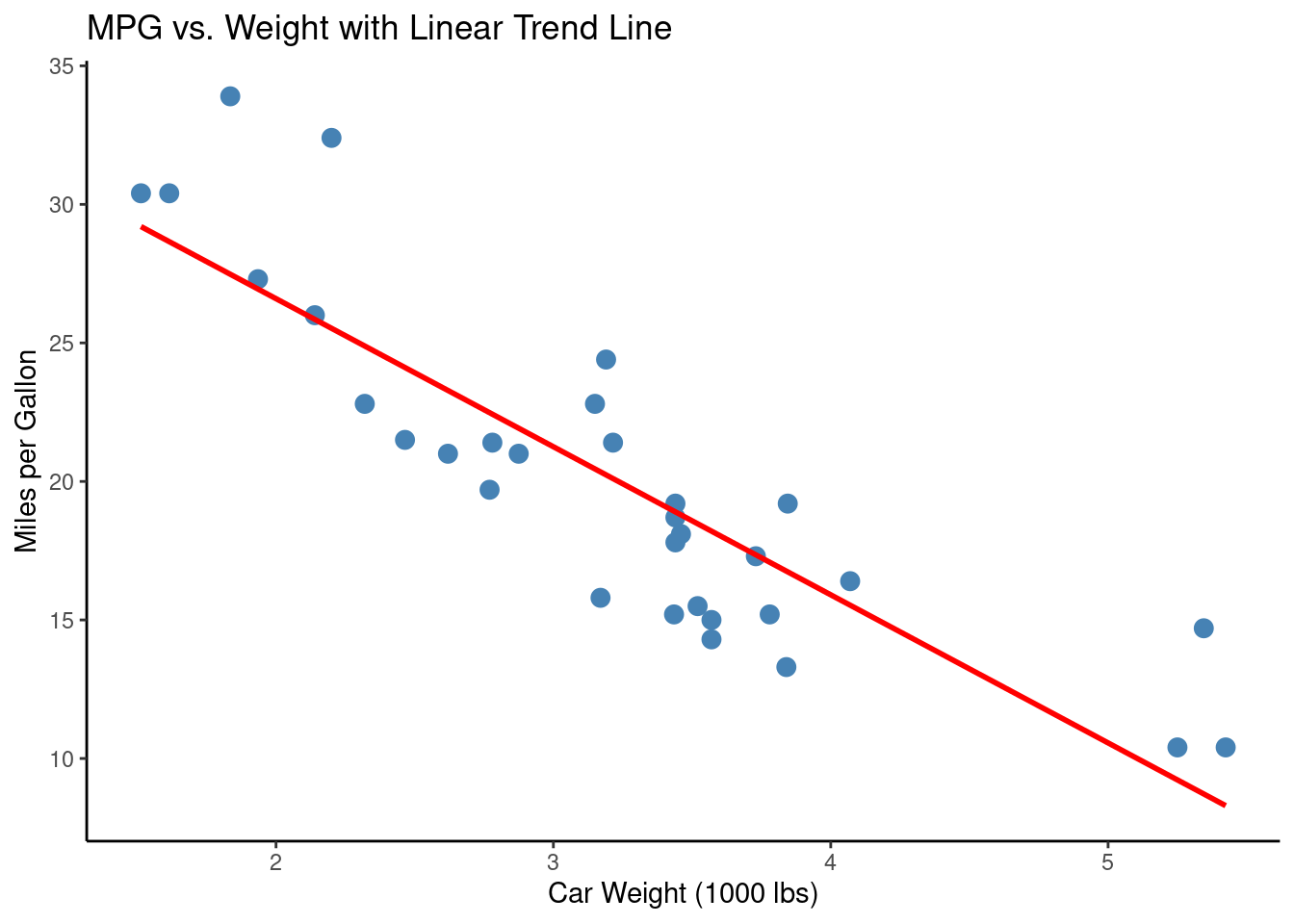
Fortgeschrittene Techniken
Faceting
Facettierung teilt Ihr Diagramm in mehrere Panels auf der Grundlage einer Faktormessgröße auf, was für den Vergleich von Teilmengen von Daten nützlich ist.
ggplot(data = mtcars, aes(x = wt, y = mpg)) +
geom_point(color = "darkgreen", size = 3) +
facet_wrap(~ factor(cyl)) +
labs(
title = "MPG vs. Weight by Cylinder Count",
x = "Car Weight (1000 lbs)",
y = "Miles per Gallon"
) +
theme_light()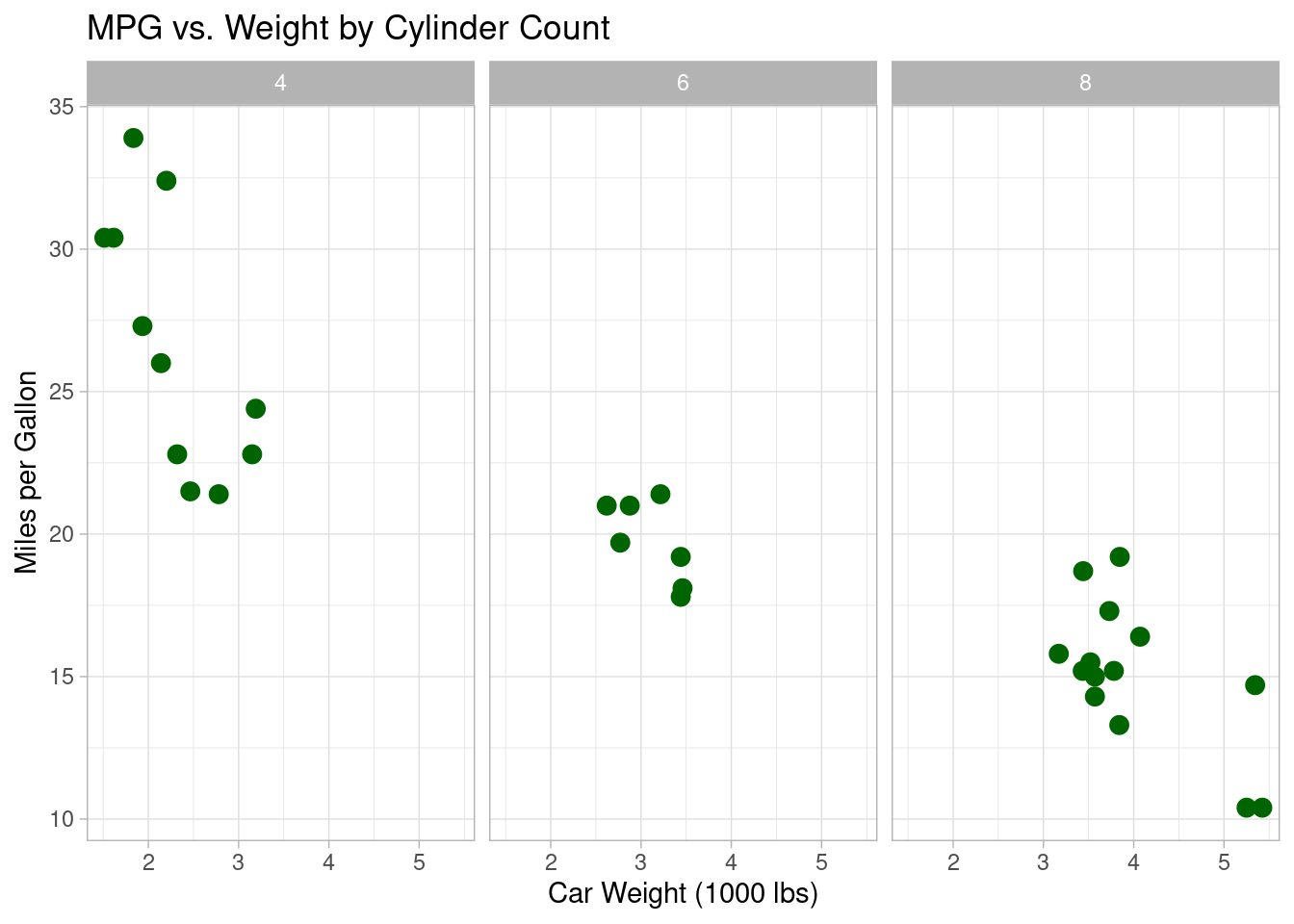
Mehrschichtige Darstellung
Kombinieren Sie mehrere Ebenen, z. B. Textanmerkungen und zusätzliche Geometrien, um komplexe Visualisierungen zu erstellen.
ggplot(data = mtcars, aes(x = wt, y = mpg, color = factor(cyl))) +
geom_point(size = 3) +
geom_smooth(method = "loess", se = FALSE, color = "black") +
geom_text(aes(label = rownames(mtcars)), vjust = -0.5, size = 3) +
labs(
title = "Enhanced Scatter Plot of MPG vs. Weight",
x = "Car Weight (1000 lbs)",
y = "Miles per Gallon",
color = "Cylinders"
) +
theme_bw()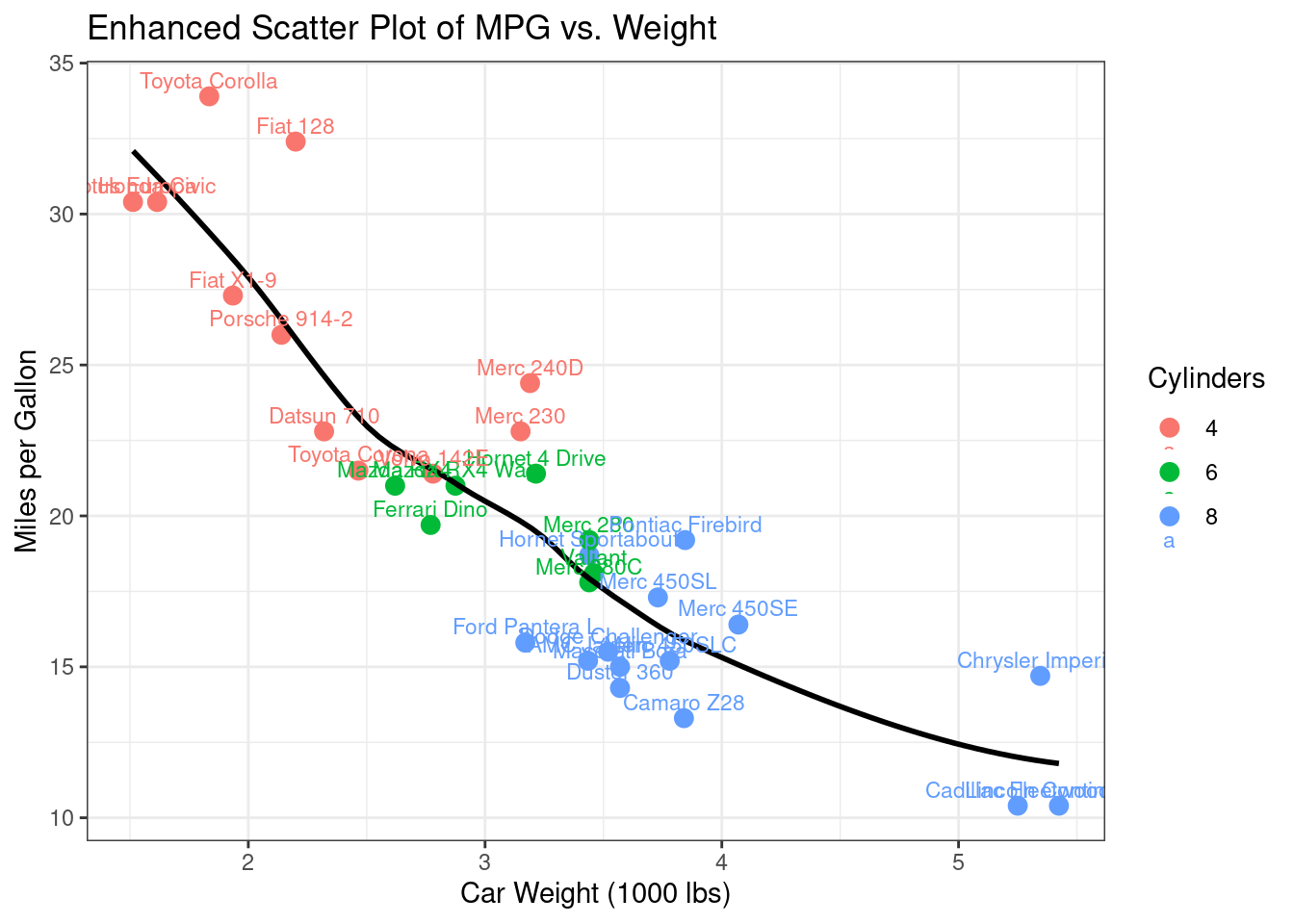
Schlussfolgerung
Mit ggplot2 können Sie Rohdaten in überzeugende Visualisierungen umwandeln, die Erkenntnisse klar vermitteln. In diesem Tutorial wurden die Grundlagen der Erstellung grundlegender Diagramme, die Anpassung der Ästhetik und die Verwendung fortgeschrittener Techniken wie Facettierung und Mehrschichtige Darstellung behandelt. Experimentieren Sie mit diesen Beispielen und erkunden Sie weitere Anpassungsmöglichkeiten, um publikationsreife Grafiken zu erstellen.
Weiterführende Literatur
- Datenverarbeitung mit dplyr
- Statistische Modellierung mit lm() und glm()
- Interaktive Dashboards mit Shiny
Viel Spaß beim Programmieren und beim Erstellen schöner Visualisierungen mit ggplot2!
Weitere Artikel erkunden
Hier finden Sie weitere Artikel aus derselben Kategorie, die Ihnen helfen, tiefer in das Thema einzutauchen.
Wiederverwendung
Zitat
@online{kassambara2024,
author = {Kassambara, Alboukadel},
title = {Datenvisualisierung mit ggplot2},
date = {2024-02-10},
url = {https://www.datanovia.com/de/learn/programming/r/data-science/data-visualization-with-ggplot2.html},
langid = {de}
}
